كيفية إرسال جهات اتصال من الهاتف إلى gmail. كيفية التصدير لاستيراد جهات اتصال Gmail. دليل خطوة بخطوة بلغة بسيطة.
هناك عدة طرق يمكنك من خلالها استخدام جهات اتصال Google Mail على هاتفك. لا تتضمن بعض الخيارات النقل فحسب ، بل تتضمن أيضًا المزامنة ، لذلك سيتم عرض أي تغييرات تطرأ على المعلومات على جميع الأجهزة المتصلة بـ Gmail. في جميع الحالات الأخرى ، سيتم نقل معلومات الاتصال فقط. يمكن أن يتم الاستيراد باستخدام حساب سجلات جوجلالوسائط الخارجية (بطاقة SD) ، بطاقة SIM ، Bluetooth ، MOBILedit! جناح الكمبيوتر، المرافق الخاصةمن الشركة المصنعة لهاتفك.
كيفية نقل جهات الاتصال باستخدام حساب Google
تتم مزامنة أجهزة Android تلقائيًا مع بيانات حساب Google (بما في ذلك البريد). لاستيراد بيانات Gmail إلى هاتفك ، قم بتسجيل الدخول بالحساب الذي ترتبط به البريد الإلكتروني... لإضافة حساب بعناوين جهات الاتصال المطلوبة ، ما عليك سوى اتباع هذه الخوارزمية:
- اذهب إلى قائمة الإعدادات.
- في قسم "البيانات الشخصية" ، حدد العنصر الفرعي "الحساب" ، ثم انقر فوق "إضافة حساب".
- حدد نوع الحساب. في حالتنا ، هذا حساب Google.
- اتبع التعليمات التي تظهر على الشاشة لإكمال النموذج. قد يطلب منك النظام إدخال رمز PIN ، مفتاح النمطأو قفل كلمة المرور.
- بعد إضافة حساب ، كل شيء رسائل البريد الإلكتروني، سيتم نقل جهات الاتصال وأحداث التقويم والبيانات الأخرى إلى جهاز Android الخاص بك.
قد تواجه بعض حسابات Google مشكلات في المزامنة أو قد يتم تعطيلها. لإصلاح ذلك ، انتقل إلى "إعدادات" الهاتف ، ثم حدد "المعلومات الشخصية". انقر فوق حسابات Google وفي قسم المزيد ، انقر فوق مزامنة.
يمكنك أيضًا استيراد جهات الاتصال دون إضافة حساب. هذه الطريقةتم تنفيذه باستخدام ملف CSV خاص:
لن تتم مزامنة الملف المضاف حتى تقوم بتسجيل الدخول إلى حساب Google الذي ينتمي إليه.
كيفية نقل جهات الاتصال باستخدام بطاقة SIM
إذا قمت بتغيير هاتفك ، وظلت معلومات الاتصال القديمة (بما في ذلك جهات اتصال Gmeile) على الجهاز القديم ، فيمكنك الاستيراد باستخدام بطاقة SIM لتحديث قاعدة بيانات جهات الاتصال بالكامل (بما في ذلك جهات اتصال Google). لفعل هذا:
- أدخل بطاقة SIM في هاتف قديم، ثم انتقل إلى قائمة جهات الاتصال.
- انسخ المعلومات من الجهاز إلى بطاقة SIM.
- انقل بطاقة SIM إلى جهاز Android الجديد.
- انتقل إلى قسم "جهات الاتصال" ، ثم إلى "القائمة".
- حدد خيار "الاستيراد من بطاقة SIM".
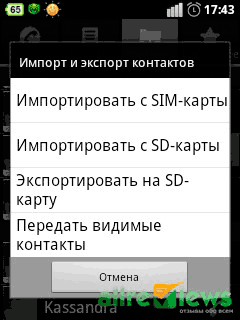
تحتوي الطريقة على العديد من القيود (طول جهة الاتصال ، نقل ليس كل المعلومات ، عدد جهات الاتصال المنقولة في كل مرة) ، لذلك نادرًا ما يتم استخدامها.
كيفية نقل جهات الاتصال إلى Android باستخدام SD بطاقة
تعد بطاقة الفلاش طريقة أخرى لاستيراد معلومات اتصال Gmail إلى هاتفك. الإجراء مشابه للنقل باستخدام حساب Google ، لكن له خصائصه الخاصة:


سيتم نقل جميع الملفات إلى هاتفك. ستتم إضافتهم تلقائيًا إلى قائمة الاتصال. بنفس الطريقة ، يمكنك عمل نسخة احتياطية لجميع بيانات العنوان على الجهاز. للقيام بذلك ، في قسم "الاستيراد / التصدير" ، حدد البطاقة التعليمية كوسيط.
كيفية نقل جهات الاتصال باستخدام البلوتوث
هذا النوع من الطريقة مناسب للحالات التي تكون فيها جهات اتصال gmail التي يجب نقلها موجودة على هاتف آخر.
قم بتشغيل اتصال Bluetooth على كلا الجهازين. على الهاتف الذي تريد التحويل منه ، حدد معلومات الاتصال المطلوبة أو انقر فوق "تحديد الكل". ثم انقر فوق "إرسال جهات الاتصال" وحدد Bluetooth كطريقة النقل. ابحث عن الجهاز الثاني. حدده من قائمة البحث. قم بتأكيد التحويل وانتظر حتى يكتمل. حدد الملف المستلم واستورده إلى قائمة جهات الاتصال بهاتفك.
كيفية نقل جهات الاتصال باستخدام تطبيقات خاصة
يعتبر MOBILedit أحد أكثر البرامج متعددة الوظائف عند التعامل مع معلومات الاتصال! يمكن استخدامه لاستيراد هذه البيانات من مجموعة متنوعة من المصادر ، وكذلك نقلها إلى أجهزة أخرى بشكل أكثر سهولة في الاستخدام.
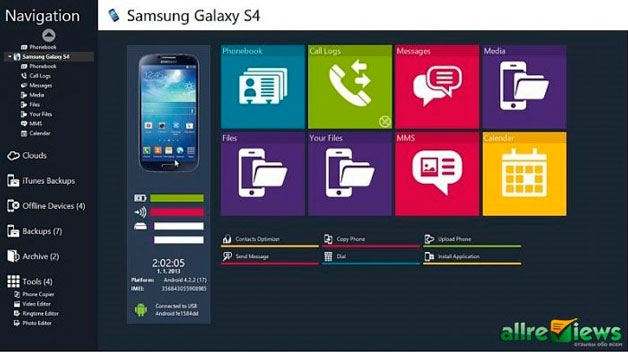
بعد تثبيت البرنامج على جهاز الكمبيوتر الخاص بك ، قم بتوصيل الهاتف الذي تريد نقل معلومات العنوان منه عبر كابل USB. يمكن للبرنامج أيضًا استيراد البيانات مباشرة من بريد Gmail... هنا ما عليك سوى القيام بخطوتين ، وهما:
- بعد مزامنة الكمبيوتر والهاتف ، انتقل إلى قائمة "Phonebook" ، ثم انقر فوق الزر "تصدير".
- أيًا كانت الطريقة التي تختارها ، احفظ معلومات الاتصال على جهاز الكمبيوتر الخاص بك (على سبيل المثال ، بتنسيق CSV). قم بتوصيل الجهاز الذي تريد النقل إليه.
يتيح لك البرنامج عرض البيانات باستخدام:
- كابل USB؛
- بلوتوث؛
- بطاقات SD
- بيانات جوجل.
الطريقة الأخيرة هي الأكثر ربحية ومبررة. لن تظهر بيانات العنوان على هاتفك فحسب ، بل ستتم مزامنتها أيضًا مع بريد Gmail الخاص بحسابك. هذا يعني أنه سيتم عرض أي تغييرات يتم إجراؤها على المستخدمين (تحرير البيانات وإضافة مستخدمين جدد وحذف المستخدمين القدامى) على جميع الأجهزة المتصلة بهذا الحساب.
لا تعني بقية الخيارات التزامن ، لذا فهي مناسبة للمستخدمين الذين يحتاجون فقط إلى نقل البيانات من Gmail دون القدرة على العمل على معلومات المستخدم من الأجهزة الأخرى.
خيارات أخرى لاستيراد جهات الاتصال إلى Android
وإلا كيف يمكنك استيراد جهات اتصال Gmail الخاصة بك إلى جهاز Android الخاص بك؟ توفر كل شركة مصنعة معروفة برنامجًا خاصًا للعمل مع معلومات الاتصال بالمستخدم. هذا يسهل إلى حد كبير مزامنة الأجهزة ، ويزيل أيضًا الأخطاء والأخطاء التي غالبًا ما توجد في برامج الجهات الخارجية.
تعمل هذه الأدوات المساعدة مع امتدادات عالمية (VCF أو CSV) ، مما يسمح لك بنقل وحذف وإنشاء جهات اتصال جديدة بشكل مريح باستخدام المعدات الخاصة بالشركة المصنعة لجهازك.
مزامنة جهات اتصال Gmail مع Android - في التطور الحديث للتقنيات الرقمية ، بدأ الناس ببطء في الانتقال إلى الفضاء عبر الإنترنت ومنحه معظم وقتهم. من ناحية ، هذا أمر جيد ، حيث أصبح التواصل والمعارف أسهل ، ولكن من ناحية أخرى ، بدأ الناس في نسيان الحياة الحقيقية.
لكن الموضوع عميق ، ويتطلب تفكيرًا طويلًا جدًا ومنطقًا. سنتطرق اليوم إلى الجانب الإيجابي لهذا الاختراق التكنولوجي ونتحدث عن كيفية تخزين الأرقام بشكل ملائم في كتاب افتراضي والإجابة على السؤال الرئيسي: كيفية استيراد جهات الاتصال من ، وكيفية المزامنة.
كانت هذه المشكلة هي التي أثرت على العديد من المستخدمين الذين بدأوا في الاستخدام النشط الهواتف المحمولةوالأجهزة اللوحية في حياتك.
لقد توقفنا بالفعل عن ملاحظة الفاتورة ، وفي كل مرة نضيف المزيد والمزيد من الأعداد الجديدة من المعارف والأصدقاء إلى ملفنا الشخصي. كم منهم يتراكم خلال شهر أو سنة؟ لكن لا يفكر الجميع في حقيقة أن تخزين جهات الاتصال على وسيط مادي غير آمن.
لا ، نحن لا نتحدث عن حقيقة أنه يمكن سرقتها أو استخدامها من قبل الأشخاص السيئين ، الحقيقة هي أنه يمكن ببساطة فقدانها في حالة تعطل الجهاز أو تعطله ، وبالتأكيد لن تستخدم جهاز كمبيوتر محمول للكتابة.

لذلك ، قررنا فهم هذه المشكلة بالتفصيل ونوصيك بهذه المقالة ، والتي لا تشرح فقط بالتفصيل أهمية المشكلة ، ولكن تحتوي على إرشادات حول كيفية إعداد مزامنة جهات الاتصال.
نعم ، العديد من التقنيات الجديدة والفرص التي توفرها تحير المستخدمين في بعض الأحيان. في كل مرة يكون لدينا سؤال بخصوص التحديثات الجديدة والميزات غير الضرورية وما إلى ذلك. ولكن إذا ألقيت نظرة فاحصة وتوقفت عن التشكك ، وتعاملت حتى مع أصغر الاحتمالات ، فسيصبح استخدام أجهزتك أكثر ملاءمة.
وبالنظر إلى أن Android يجلب لنا باستمرار جميع التطبيقات والوظائف الجديدة ، يمكننا أن نستنتج أنه من الأفضل بذل القليل من الجهد وتعديل Android بما يناسبك واحتياجاتك.
فيما يتعلق بإمكانية المزامنة ، فإنه يسمح لك بإنشاء ملف تعريف فريد في ملف خاص خدمة جوجل، والتي ستخزن جميع بياناتك وتستعيدها في الوقت المناسب. بالطبع لا يجب المبالغة في هذا الاحتمال ، حيث أننا نتحدث عن جهات الاتصال ، إذا كنت بحاجة إلى حفظ نسخ وملفات أخرى ، فعليك اللجوء إلى التخزين السحابي لهذا الغرض ، حيث يتم توفيره أيضًا من قِبل Google.
لذا ، عد إلى سؤالنا حول المزامنة. تخيل أنك رجل أعمال وأن جهازك يخزن جميع جهات الاتصال التي تتعاون معها أو قد تكون مفيدة لك في موقف معين. من المؤكد أن خسارتهم ستصدمك وستعرض لك عددًا كبيرًا من المشاكل. وإذا أخذنا على سبيل المثال موقفًا يحاول فيه كل واحد منا الحفاظ على مزيد من الاتصالات من أجل الالتقاء أو التواصل أو الاحتفال بالأعياد؟ في هذه الحالة ، ينذر فقدان الاتصال بالأصدقاء بالخير للاكتئاب والإحباط. لتجنب جميع المواقف غير السارة ، في الواقع ، تم اختراع مثل هذا الاحتمال كمزامنة.
كيفية استيراد جهات الاتصال من Gmail إلى Android

بالتأكيد بدأ العديد منكم بالفعل في توقع صعوبة تحقيق ذلك؟ هل تعتقد أنه من الصعب التعلم؟ ما مدى دهشتك إذا قلنا أن الميزة متوفرة في كل جهاز محمول يعمل بنظام Android ويمكن استخدامها ببضع نقرات فقط؟ لكن دعونا لا نوسع الموضوع وننتقل مباشرة إلى الحدث.
- أولا تحتاج إلى التسجيل حساب شخصيإلى Google على Gmail. إذا كان لديك بالفعل ، ويمكنك استخدامه بسهولة ، فيمكنك تخطي الخطوة الأولى.
- ثم عليك الذهاب إلى إعدادات الجهاز المحمول وربط الحساب به.
هكذا يتم فعل هذا:
من الضروري العثور على وظيفة "إضافة حساب" في الإعدادات ، وإدخال جميع البيانات الضرورية وسوف ترتبط بالجهاز.
- أنت الآن بحاجة إلى مزامنة البيانات ، لذلك نذهب إلى كتاب هاتف Android الذكي الخاص بك ، ونتصل بقائمة السياق وحدد وظيفة "الاستيراد / التصدير". سيقدم لنا Android اختيار المكان الذي سنحصل منه على جهات الاتصال ومكان المزامنة.
في الواقع في هذه الخطوة يجب عليك اختيار ملف أداة Androidو حساب جوجل... بعد ذلك سيُطلب منك تحديد جهات الاتصال التي ستتم إضافتها إلى كتاب Google الافتراضي ، ويجب عليك تحديد جميع جهات الاتصال الضرورية وإضافتها إلى المزامنة.
- بعد ذلك ، في الزاوية اليمنى السفلية ، انقر فوق الزر "نسخ" وانتظر 5 دقائق أثناء مزامنتها مع حساب Google الخاص بك.
عندما يكون كل شيء جاهزًا ، يمكنك الانتقال بأمان إلى Gmail الخاص بك وتعديل دفتر جهات الاتصال ، وفقًا لتقديرك.
هذه هي عملية المزامنة الكاملة ، والتي تتيح لك حفظ جميع جهات الاتصال الخاصة بك واستعادتها في الوقت المناسب. لا يختفي الكتاب الافتراضي وسيخزن دائمًا معلوماتك.
ما هي المشاكل والمتطلبات التي قد تنشأ أثناء المزامنة
على هذا النحو ، لا توجد مشاكل في هذه الوظيفة ، حيث تم تصحيحها ولم يتم ملاحظة أي إخفاقات. فيما يتعلق بالمتطلبات إذن نقطة مهمةهو اتصال الإنترنت أثناء العملية. يجدر أيضًا التفكير في أهمية تذكر حساب Google الخاص بك ، والذي قد يطلب منك أحيانًا إعادة التفويض ، لذلك يُنصح بتدوين بياناتك في دفتر ملاحظات ووضعها في مكان آمن.
« ولكن ماذا عن استعادة البيانات ، هذا لم يتم إلغاؤه؟" - أنت تسأل. ولكن لماذا تهتم بمشكلة في حين أن التسجيل لمدة دقيقة يمكن أن يخلصك من كل شيء؟ وأخيرًا ، تجدر الإشارة إلى أنه لا يجب ربط العديد من حسابات Google بنظام Android ، حيث يمكنك ببساطة أن تشعر بالارتباك ، ويكفي أن يكون لديك حساب ، ونادرًا ما تحتاجه على أي حال ، ولا يُنصح بسد الجهاز باستخدام قمامة غير ضرورية.

Android فريد من نوعه نظام التشغيلللأجهزة المحمولة ، مما يسمح للمستخدم بتلقيها تطبيقات مريحةوالوظائف التي تعتمد على الاستخدام الفعال للقدرات المختلفة. يحتوي هذا النظام على الكثير من التطبيقات والوظائف ، لكنك التقيت اليوم بواحدة من تلك المفيدة.
تجدر الإشارة إلى أن المزامنة الأولية لجهات الاتصال تخلق أساسًا للتفاعل بين Android وحساب Google ، مما يعني أنه في المستقبل ، ستنتقل أي إضافة جديدة تلقائيًا إلى الكتاب الافتراضي ، ولن تقلق بعد الآن على أمان بياناتك ويمكن استخدامها دائمًا ...
من المزايا الرائعة لهذه الوظيفة القدرة على تعديل إدخالاتك في الكتاب الافتراضي بشكل شامل. يسمح لك بملء استبيان كل جهة اتصال بالتفصيل وإضافة الصور والملاحظات الشخصية وحتى تصنيفها في مجموعات مستخدمين ، مما سيسعد المالكين بلا شك عدد كبيرالمعارف والأصدقاء.
اقرأ مواردنا ، واحصل على المعرفة والمهارات المفيدة ، واستخدم هاتف Android الخاص بك باعتباره المتخصص الأكثر خبرة. معنا ، ستتوسع آفاقك بشكل كبير ، وسيتم مقاطعة جهاز لوحي بسيط أو هاتف محمول جهاز عالميكل يوم. اراك قريبا!
لن يعمل هاتف ذكي واحد يعمل بنظام Android دون الاتصال بحساب Google. بعد ذلك ، قد لا يفكر المستخدم في المشكلات البسيطة في العمل مع جهازه. على سبيل المثال ، كيفية نقل جهات الاتصال من iPhone إلى Android عبر Gmail. بفضل هذا البريد ، يمكن ربط العديد من الأدوات معًا. ولكن ما الذي يمكن عمله بهذا ، سننظر إلى أبعد من ذلك.
بين Androids
عادةً ، لا تُطرح مسألة كيفية نقل جهات الاتصال والبيانات الأخرى من جهاز على نظام Android الأساسي إلى آخر. وحساب Google هو الأنسب لهذا الغرض. ويمكن أن يتم ذلك بطريقتين:
- قم بتسجيل الدخول بنفس اسم المستخدم على الهاتف الثاني وانتظر حتى تكتمل المزامنة.
- تصدير البيانات إلى الخادم من الهاتف الأول ، ثم استيرادها إلى الهاتف الثاني.
في الحالة الثانية ، تحتاج إلى معرفة كيفية استيراد جهات الاتصال إلى هاتفك ، أو بالأحرى ، كيفية تصديرها من الموقع. للقيام بذلك ، تحتاج إلى الذهاب إلى البريد عبر جهاز كمبيوتر والقيام بما يلي هناك:

جهات الاتصال في البريد

نقطة التصدير

ابدأ التصدير
- ابحث عن كلمة Gmail أعلى قائمة المجلدات وانقر عليها ؛
- حدد "جهات الاتصال" في القائمة المنسدلة ؛
- سيتم فتح نافذة جديدة في المتصفح ، حيث نجد على الجانب الأيسر "تصدير" ؛
- إذا كان الإصدار جديدًا ، فنحن نؤكد العودة إلى الإصدار السابق ؛
- في هذه النافذة نجد قائمة منسدلة أعلى قائمة الأرقام واختيار "تصدير" فيها ؛
- ثم نحدد الأرقام وتنسيق الملف المطلوبين (Google CSV مطلوب) ؛
- نبدأ العملية.
بين أنظمة تشغيل مختلفة
بالنسبة لهذا الخيار ، ضع في اعتبارك:
- نذهب إلى النقطة إعدادات iPhone"البريد ، العناوين ، التقويمات" ؛
- اختر إضافة حساب وخدمة Google ؛
- ثم أدخل بيانات الحساب أو أنشئ حسابًا جديدًا ؛
- قمنا بإعداد الحساب المستلم للمزامنة وانتظر اكتماله ؛
- نقوم بتنفيذ نفس الإجراء على Android.
التزامن
يسهل استخدام حساب Google العمل مع الأجهزة التي تعمل بنظام Android من خلال قدرته على مزامنة كل شيء تمامًا - من جهات الاتصال إلى إعدادات النظام و التطبيقات المثبتة... كيف أقوم بمزامنة المعلومات التي أحتاجها؟ للقيام بذلك ، لا تحتاج حتى إلى القيام بحركات غير ضرورية - سيقوم الهاتف أو الجهاز اللوحي بكل شيء بمفرده. إذا لم يقم هاتفك بمزامنة البيانات مع حساب البريد الخاص بك ، يجب عليك أولاً التحقق من صحة الإعدادات.
تستغرق المزامنة التلقائية عدة دقائق ، ولكن بعد ذلك ستتلقى الأداة الجديدة جميع البرامج ونفس الشيء مظهر خارجيالأنظمة التي كانت في وقت آخر حالة حفظ. إذا تم إيقاف الوضع التلقائي ، فيمكنك بدء تشغيله. أو ، على العكس من ذلك ، قم بتعطيله حتى تتمكن من تكوين جميع المعلمات بشكل مستقل.
حل ممتاز في هذه المسألة هو أيضا محرك جوجلالتي يمكن نسخ كل المحتوى إليها. بالإضافة إلى ذلك ، كل مجلد أو ملف منفصلعلى هذا القرص يمكن فتحه أو وصول مغلقللمستخدمين الآخرين. يمكنهم إما عرض المعلومات فقط أو حتى تغييرها.
الخامس مجتمع حديثيتواصل الناس كثيرًا ، ويكوِّنون معارف جديدة باستمرار. يتم تحديث قوائم الاتصال بانتظام أرقام الهواتفوالعناوين وأعياد الميلاد وغيرها معلومات مهمةعن معارف جديدة.
في الآونة الأخيرة ، استخدمنا دفاتر ملاحظات ودفاتر ملاحظات ورقية بسيطة. احتفظنا بالعديد من الأرقام في رؤوسنا. لكن مع مرور الوقت ، كل شيء يتغير.
مع ذلك، طريقة الكترونيةيمكن أن يتعطل تخزين جهات الاتصال أيضًا. إذا كنت تريد الاحتفاظ بجهات الاتصال الخاصة بك حتى لا تفقدهم أبدًا ، فإن أفضل طريقة للقيام بذلك هي استخدام حساب Google. بعد كل شيء ، Android نفسه هو من صنع Google. لذلك ، مزامنة جهات الاتصال هاتف Androidمع جوجل بريد جوجلسيعمل بدون مشكلة.
أول شيء يجب عليك فعله هو تسجيل حسابك على Google.com وإرفاق جهاز Android به. مسجل فقط مستخدمو Googleالوصول إلى جميع ميزات Android.
في حد ذاته ، يلزم مزامنة جهات اتصال هاتف Android مع Google Gmail حتى تتمكن من استخدام جهات الاتصال الخاصة بك على أي منها جهاز Android... لا يهم إذا فقدت هاتف Android أو اشتريت شيئًا جديدًا. قائمة جهات الاتصال الخاصة بك ستبقى معك دائمًا. بعد كل شيء ، سيتم حفظ جميع بيانات أصدقائك ليس فقط على جهاز محمول ، ولكن أيضًا على خوادم جوجل، في حسابك مباشرةً. للوصول إلى جهات الاتصال الخاصة بك على هاتفك الجديد ، ما عليك سوى تسجيل الدخول إلى حسابك في Google.
كيف أقوم بمزامنة جهات الاتصال مع حساب Google الخاص بي؟

1. تحتاج إلى الدخول إلى قائمة "الإعدادات" واختيار "الحسابات والمزامنة".

2. في الجزء السفلي من الشاشة ، انقر فوق "إضافة حساب".


4. إذا كان لديك حساب بالفعل ، فقم بإضافة حساب موجود ، وإذا لم يكن كذلك ، فقم بإنشاء حساب جديد.
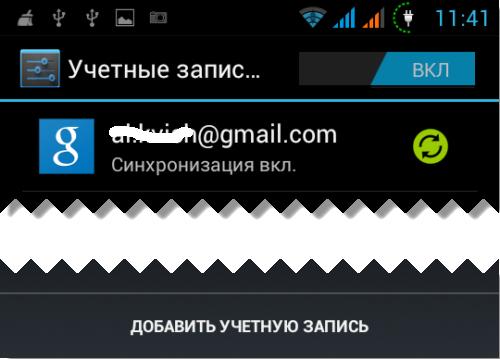
5. أدخل اسم المستخدم وكلمة المرور لدينا بالفعل حسابلمزامنة جهات الاتصال.

6. انتقل الآن إلى "جهات الاتصال" على هاتفك.
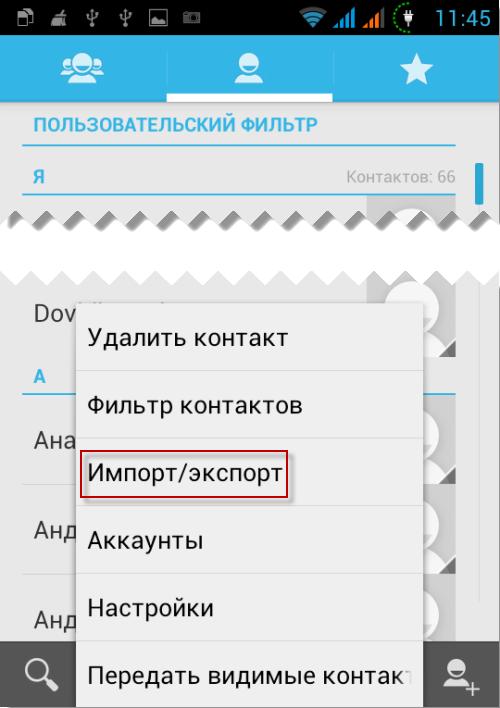
7. نسمي القائمة (بالنسبة لي هو زر اللمس الأيسر للهاتف) ثم نضغط "استيراد / تصدير".

8. اختر مكان الحصول على جهات اتصال للمزامنة. في حالتنا ، هذا هو الهاتف وانقر فوق "التالي".
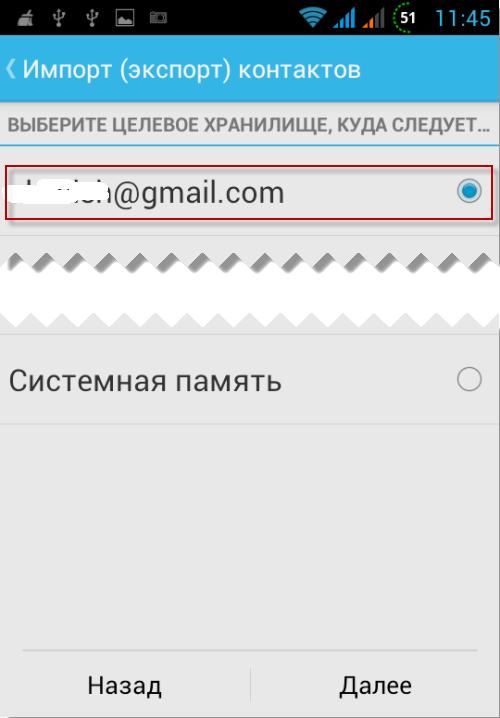
9. اختر مكان مزامنة جهات الاتصال ، ملف تعريف Google.
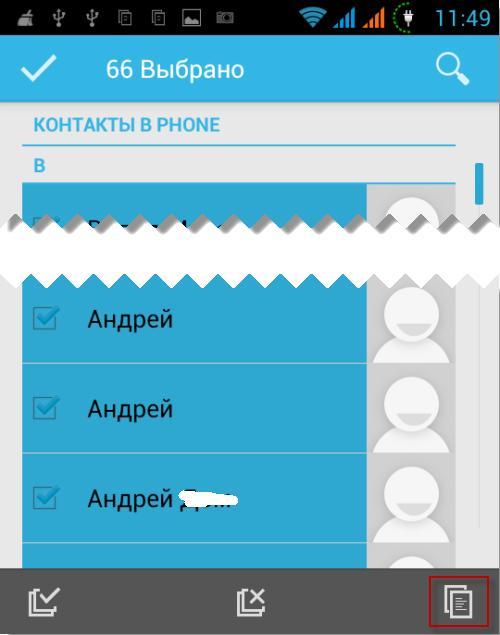
10. حدد جهات الاتصال التي سيتم نسخها إلى Google وانقر فوق رمز "نسخ" في الزاوية اليمنى السفلية. تمر العملية دون أن يلاحظها أحد ، أو بالأحرى يتم عرضها بأيقونة نسخ في شريط الحالة العلوي ، لذا لا يجب الضغط عدة مرات حتى لا توجد جهات اتصال مكررة.

11. بعد 1-5 دقائق يمكنك الذهاب إلى جهات اتصال جوجل (www.google.com/contacts) وتحرير القائمة.
الآن أصبح كل شيء جاهزًا ويمكنك التأكد من أنك لن تفقد بيانات أي شخص أبدًا. يمكنك تحرير بيانات جهة الاتصال من جهاز كمبيوتر أو كمبيوتر محمول أو هاتف أو جهاز لوحي. كل ما عليك فعله هو تسجيل الدخول إلى Google. بعد إجراء التغييرات ، تتم مزامنة البيانات على أي من الأجهزة.
في جهات الاتصال ، يمكنك إرفاق الصور وتسجيل العديد من أرقام الهواتف. يمكن تقسيم جهات الاتصال إلى مجموعات. بشكل عام ، يمكن وصف جهات الاتصال بتفصيل كبير: يمكنك تحديد منظمة ، والاسم الصوتي ، والبريد الإلكتروني ، والعنوان ، وموقع الويب ، وأنواع مختلفة من الأحداث (على سبيل المثال ، عيد ميلاد) ، والعلاقات ، وما إلى ذلك.
وبالتالي ، من ناحية ، لديك ملف دفتريمكن تحريرها على أي جهاز. من ناحية أخرى ، أنت تحمي جميع جهات الاتصال الخاصة بك من الضياع.
اليوم علينا معرفة كيفية المزامنة جهات اتصال iPhoneمع Gmail. لا يخفى على أحد أن الأجهزة المحمولة الحديثة مرتبطة ارتباطًا وثيقًا بخدمات الإنترنت المختلفة. يتم تنشيط حسابات Google على الهواتف والأجهزة اللوحية كثيرًا. إنها تتيح لك استخدام ميزات Google العديدة بسرعة. أحيانًا يحتاج مالكو منتجات "apple" إلى مزامنة جهات اتصالهم مع حساب Google. لكن هذه العملية غالبا ما تكون مصحوبة ببعض المشاكل. أي منها بالضبط؟ كيفية مزامنة iPhone بشكل صحيح مع Gmail؟ سيتم مناقشة كل هذا بشكل أكبر. في الواقع ، الإجابة على الأسئلة المطروحة أسهل مما قد يبدو.
تحضير
كيفية مزامنة جهات اتصال iPhone مع Gmail؟ تحتاج أولاً إلى الاستعداد لهذا الإجراء بشكل صحيح. هذا لتجنب الأعطال أو الأعطال.
قبل العمل مع Google ، ستحتاج إلى مقاطعة جميع عمليات المزامنة التي تم إنشاؤها مسبقًا. لا يمكن ضمان التنفيذ الصحيح للعملية إلا عندما يتم تنفيذ العمل بخدمة واحدة فقط.
من iPhone إلى Google
كل شيء بسيط للغاية. في الواقع ، حتى المالك المبتدئ للهواتف الذكية "أبل" سوف يتعامل مع هذه العملية. لإنشاء التزامن ، فإن الخطوة الأولى هي إضافة حساب Google إلى هاتفك. هذه هي الطريقة الوحيدة لإحياء الفكرة. 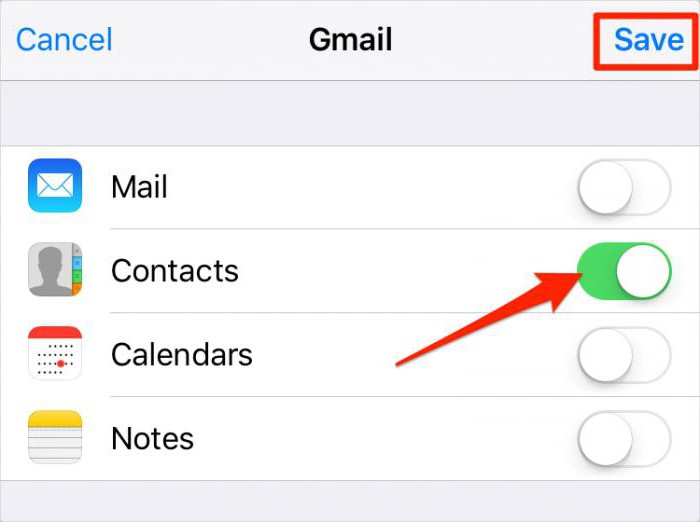
ما الذي يجب القيام به بالضبط؟ ستحتاج:
- شغله جهاز محمول... انتظر حتى يصبح جاهزًا للانطلاق. إذا تم تشغيل الهاتف الذكي بالفعل ، فأنت بحاجة إلى إنهاء البرامج المفتوحة مسبقًا.
- انتقل إلى قائمة "الإعدادات" - iCloud.
- حدد "البريد ، العناوين ، التقاويم".
- في النافذة التي تظهر ، انقر فوق "إضافة حساب".
- فحص قائمة الخدمات المقترحة. كيفية مزامنة جهات اتصال iPhone مع Gmail؟ للقيام بذلك ، تحتاج إلى النقر فوق خط Google.
- أدخل البيانات المطلوبة. عادة ما يتعلق الأمر بالاسم / اللقب وعنوان البريد الإلكتروني على Google وكذلك كلمة المرور. ثم اضغط على زر "التالي".
- حدد البيانات المراد مزامنتها. في حالتنا ، هذه هي "جهات الاتصال". تحتاج فقط إلى تحويل المفتاح الموجود مقابل النقش المقابل إلى وضع "التشغيل".
- انقر فوق "حفظ".
هذا كل شئ. إذا تم إجراء كل شيء بشكل صحيح ، فستبدأ مزامنة البيانات في غضون ثوانٍ قليلة. يتم إجراء عملية في الوضع التلقائي... لا يتعين على المستخدم القيام بأي إجراءات إضافية.
جوجل الى اي فون
من الآن فصاعدًا ، من الواضح كيفية مزامنة جهات اتصال iPhone مع Gmail. ولكن ماذا لو كنت بحاجة إلى تنفيذ العملية في الاتجاه المعاكس؟ أي نقل البيانات من Google إلى iPhone؟
هذا ليس صعبًا كما يبدو. ولكن ، كقاعدة عامة ، يتم تنفيذ الجزء الأكبر من العمليات باستخدام الكمبيوتر. مع هذا الجهازمن الأنسب العمل مع البريد الإلكتروني. كيفية مزامنة جهات الاتصال مع Gmail على iPhone 6؟ 
يكفي الالتزام بالتعليمات التالية:
- افتح جوجل. تمرير التفويض في البريد الإلكتروني من حسابك الحالي.
- انقر في الجزء الأيسر العلوي من النافذة على تصنيف Gmail.
- انقر على زر "جهات الاتصال".
- في الجزء العلوي من الصفحة التي تظهر ، انقر فوق النقش "المزيد ... / إضافي ...".
- انقر فوق "تصدير ...".
- حدد مجموعات جهات الاتصال التي تريد نقلها. في قسم "التنسيق" ، حدد المربع بجوار vCard.
- انقر فوق الزر المسمى "تصدير".
- قم بتنزيل المستند الناتج على هاتفك الذكي باستخدام أي تطبيق. يمكنك استخدام iFunBox أو iTunes.
من الآن فصاعدًا ، من الواضح كيفية مزامنة جهات اتصال iPhone مع Gmail في كلا الاتجاهين. إذا كنت تريد نقل البيانات من بريد إلى هاتف ، فيمكنك استخدام سر صغير آخر.
تصدير سريع
كيف بالضبط؟ تعتمد المزامنة السريعة لجهات الاتصال مع Gmail على طريقة نقل خاصة ببطاقة vCard. عن ماذا يتكلم؟
لنقل الهواتف بسرعة من البريد الإلكتروني إلى iPhone ، تحتاج إلى اتباع جميع الخطوات المقترحة مسبقًا (حتى 7 وتتضمن). بعد ذلك ، يجب إرسال بطاقة vCard المستلمة عبر البريد الإلكتروني إلى العنوان الذي تم تكوينه على iPhone. بعد ذلك - افتح مستندًا من هاتف ذكي وحدد "إنشاء جديد" أو "إضافة إلى الموجود". 
بدلا من الاستنتاج
لقد تعلمنا اليوم كيفية مزامنة ملاحظات iPhone مع Gmail ، وكذلك جهات الاتصال والبيانات الأخرى. في الواقع ، كل شيء أبسط بكثير مما يبدو. الشيء الرئيسي هو أن يكون لديك البريد الإلكترونيعلى جوجل.
لا توجد طرق أكثر فعالية ومثبتة لمزامنة هاتفك الذكي مع Google. من خلال الالتزام بالخوارزميات المقترحة ، يمكنك نقل جهات الاتصال والملاحظات والتقويمات إلى بريد Google في بضع دقائق.
